win11微软商店不显示图片解决办法
win11微软商店不显示图片解决办法
2021-09-30 23:32:37
原因:商店不显示图片的原因是图片服务器的网址没有正确解析到服务器。
分析:需要手动修改hosts文件,使之能够正常解析。
方案:
- 图片服务器网址为:
store-images.microsoft.com - PING之后的IP地址为:
125.56.229.13 - 将对应关系添加至hosts文件即可。即在hosts文件中添加以下内容:
125.56.229.13 store-images.s-microsoft.com
注1:hosts文件路径为:"C:\Windows\System32\drivers\etc\hosts"
注2:当然你可以直接将上述解析关系添加进hosts。若添加后仍然无法显示图片,则需要你ping一下上述图片服务器的网址,以获得IP地址。我不确定图片服务器的IP地址是否会变动。
注3:如果你不会修改hosts,请搜索相关教程。
注4:win+R,输入cmd可以调出命令行,进而进行PING测试。只要能PING通,修改hosts后就能正常显示图片。PING结果如下:
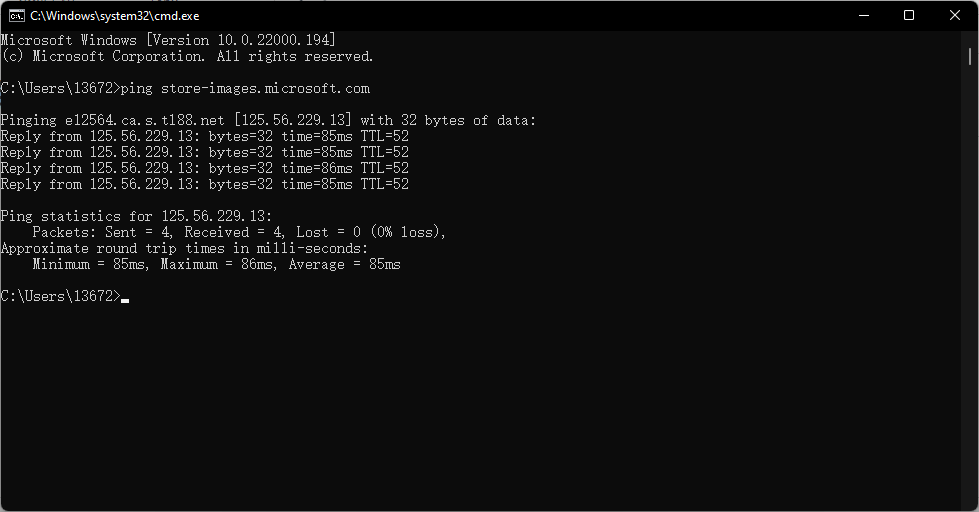



 浙公网安备 33010602011771号
浙公网安备 33010602011771号